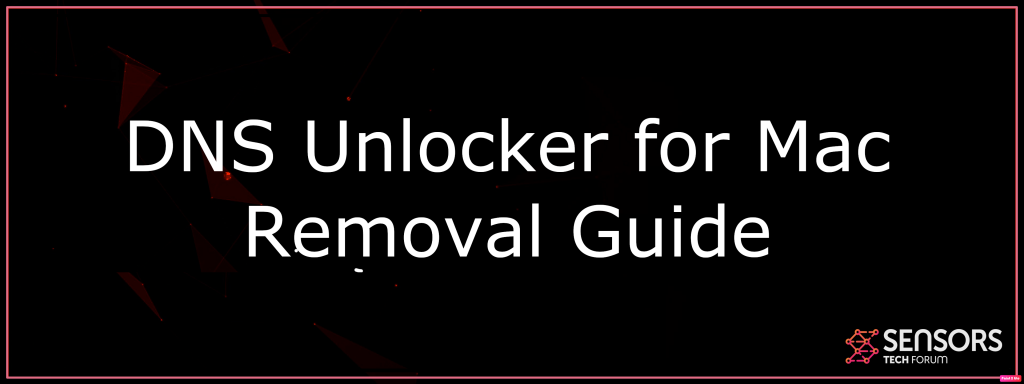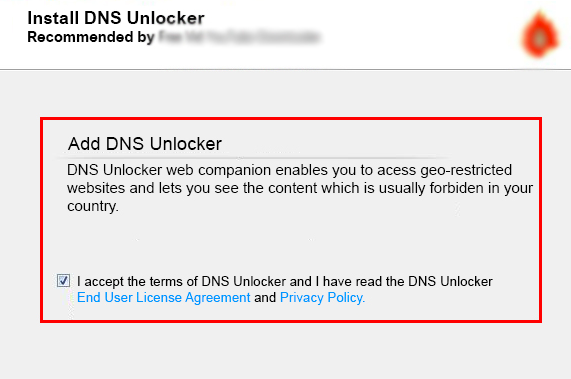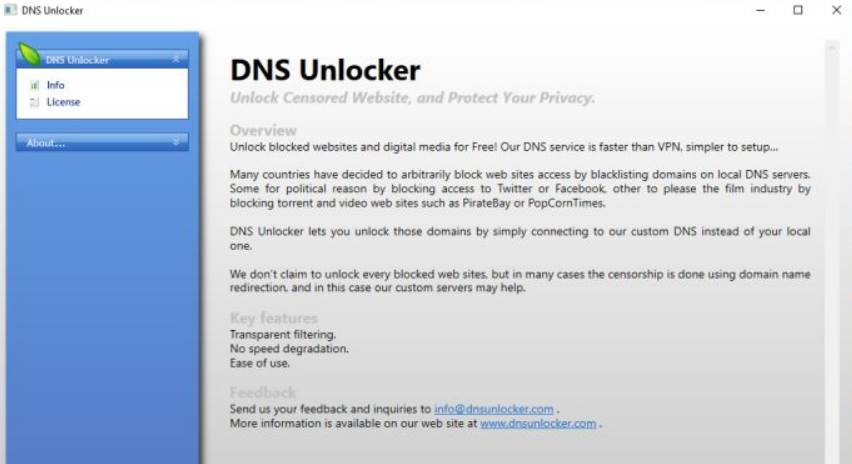¿Qué es DNS Unlocker para Mac?
DNS Unlocker Mac es un programa de adware muy intrusivo y agresivo. Continúa extendiéndose y generando promociones hoy. Entre la distribución principal, los métodos son con aplicaciones incluidas. El programa no deseado afirma abrir sitios geográficamente limitados mientras proporciona una experiencia más rápida y mejor para usted. Eso no es verdad.
Esta publicación se ha hecho con la idea en mente para aclararle qué es el programa no deseado DNS Unlocker Mac y cómo eliminarlo de su Mac y detenerlo “Anuncios por DNS Unlocker” de aparecer.
Ha involucrado nuestro enfoque de que un software no irritante extremadamente irritante, llamada DNS Unlocker, que vimos allá atrás 2015 supuestamente ha regresado 2020 con una nueva configuración y una nueva interfaz de usuario, todavía promete los mismos casos engañosos que ciertamente permitirán a los usuarios obtener acceso a sitios web geo-restringidos, como Netflix y también otros de este tipo al personalizar la configuración de DNS en las computadoras víctimas. El virus DNS Unlocker Mac es el tipo de aplicación de software que cambia las configuraciones de red en su computadora, pero también hace más que eso. El dudoso programa muestra varios tipos de promociones., que tienen el objetivo de llevarlo a sitios que aprovechan las computadoras a sitios de Internet de terceros comercializados por este PUP (programa potencialmente no deseado). Teniendo en cuenta que algunos de estos sitios pueden conducir a estafas o URL maliciosas, le recomendamos que lea este artículo, ya que puede ayudarlo a reconocer más acerca de DNS Unlocker Mac, así como exactamente cómo puede eliminarlo de su sistema Mac.
DNS Unlocker Mac
Su sistema de computadora Mac puede experimentar ralentizaciones. Su dirección DNS ciertamente cambiará para nombrar algunos. Al navegar por la web, seguramente verá mucho contenido publicitario, que puede estar dirigida. Para eliminar DNS Unlocker Mac y toda la publicidad de sus navegadores web, necesitas leer este artículo cuidadosamente.
En el otoño de 2014, el programa de software DNS Unlocker Mac hizo su primera aparición. Cuando surgió y ganó cierta popularidad, los individuos estaban examinando si los anuncios hostiles enviados por el programa son peligrosos. Lo llamaron “Netflix DNS Unlocker”. Posiblemente creyeron que estaba asociado con Netflix o simplemente vieron el diseño del logotipo en el desbloqueador DNS(.) con sitio web. Como Netflix y otros servicios tenían asegurada la región de sus sitios de Internet, La herramienta Mac Unlocker de DNS pareció atractiva para muchas personas.

Resumen de amenazas
| Nombre | DNS Unlocker |
| Escribe | Adware |
| Descripción breve | Su objetivo es modificar la configuración de su Mac y puede cambiar su DNS predeterminado para que provoque redireccionamientos del navegador y muestre diferentes anuncios. |
| Los síntomas | Su Mac y navegador web comienzan a mostrar varios tipos de anuncios en línea., lo que resulta en ralentizar e incluso congelarlo. |
| Método de distribución | Descargas liados. páginas webs a las que se pueden anunciar. |
| Herramienta de detección |
Ver si su sistema ha sido afectado por malware
Descargar
Herramienta de eliminación de software malintencionado
|
Experiencia de usuario | Unirse a nuestro foro para hablar sobre DNS Unlocker. |
DNS Unlocker Mac- Actividad y Propósito
Poco después, la comprensión de cuán mal fue el programa, salió a la luz. Los anuncios y también el spam se producían como locos, así como los usuarios no pueden eliminar la aplicación de software con una fácil desinstalación. Los foros de discusión estuvieron llenos de discusiones sobre cómo eliminar la aplicación no deseada y restaurar las configuraciones de un sistema informático a la normalidad.. En 2015, el interruptor de descarga directa en el dnsunlocker(.) sitio web com se libró de, y también más tarde en el año, su política de privacidad fue cortada. Se abrieron sitios geográficamente limitados y aparecieron en más países.
DNS Unlocker Mac se puede dispersar junto con arreglos de instalación de terceros. Este adware es realmente intrusivo y puede pasar por alto las defensas de su sistema Mac de varias maneras. Un plan de agrupación o algún instalador de software gratuito puede ser la causa de la presencia del adware en el sistema de su computadora Mac. Configuraciones como esa pueden incluir componentes adicionales para la instalación, por defecto, y también podrías ignorarlo. Puede evitar que eso suceda si descubre algunas configuraciones avanzadas o personalizadas dentro del asistente de configuración, para poder deseleccionar partes.
El programa DNS Unlocker no utiliza las formas tradicionales de instalación en los sistemas informáticos de los usuarios.. El programa usualmente “autostop” Los asistentes de configuración de varios otros programas que comúnmente se descargan e instalan gratis en línea. Estos programas pueden ser optimizadores del sistema relajados, programa de software de descarga de torrents, reproductor multimedia y otra aplicación de software auxiliar que se proporciona para su descarga totalmente gratuita por sitios de internet de terceros.
Dado que esos programas pueden cambiar sus instaladores, pueden contener DNS Unlocker contribuido a ellos en sus acciones de configuración, parecido a lo siguiente:
Pero este no es el único método a través del cual DNS Unlocker Mac ingresa a los clientes’ sistemas informáticos. El programa DNS Unlocker también puede verse teniendo su propio instalador si se descarga e instala desde su propio sitio de internet o sitios web que lo anuncian como un dispositivo útil. El instalador se parece a la siguiente:
DNS Unlocker Mac se anuncia como un software útil, como lo indica la descripción del asistente de configuración de software:
“Unlocker DNS
Desbloquear Censurado sitio web y proteger su privacidadVisión de conjunto
Desbloquear sitios web bloqueados y los medios digitales de forma gratuita! Nuestro servicio de DNS es más rápido que el VPN, más simple de configurar ...Muchos países han decidido arbitrariamente bloquear acceso a sitios Web mediante una lista negra de dominios en los servidores DNS locales. Algunos de razón política al bloquear el acceso a Twitter o Facebook, otra para complacer a la industria cinematográfica mediante el bloqueo de Torrent y de vídeo sitios web, tales como PirateBay o PopCornTimes.
DNS Unlocker Mac te permite desbloquear esos dominios simplemente conectándote a nuestro DNS personalizado en lugar del tuyo local.
No pretendemos para desbloquear todos los sitios web bloqueados, pero en muchos casos la censura se realiza mediante la redirección de nombres de dominio, y en este caso, nuestros servidores personalizados pueden ayudar.
-Las características clave
-filtrado transparente.
-Sin degradación de velocidad.
-Facilidad de uso."
Además de que este programa puede funcionar como un ayudante legítimo que mejora su experiencia de navegación web, puede hacer más que eso. Al conectarlo al servidor web de sus diseñadores, puede abrir su Mac a un nuevo grado de problemas para su información.
DNS Unlocker Mac se puede dispersar con la ayuda de sitios de inicio no identificado, particularmente si alojan enlaces de redireccionamiento. Al hacer clic en diferentes anuncios como pancartas, pop-ups o anuncios en texto es un método más para que la aplicación no deseada ingrese a su computadora. También pueden existir otros enfoques para la circulación del adware. Uno de los navegadores de Internet más comunes que podrían verse afectados son: Mozilla Firefox, Google Chrome, Safari, Opera y otros.
DNS Unlocker Mac es un viejo, pero sigue siendo una plataforma funcional. El programa de software ya no se usa directamente con su nombre de dominio principal. Sin embargo, sigue localizando clientes nuevos para poner en peligro las herramientas de su sistema informático. Siendo tan intrusivo y hostil como antes, este programa de adware sigue prosperando.
DNS Unlocker Mac tuvo numerosas iteraciones ya que la última versión variante de DNS Unlocker fue 1.4.
Los ejecutables de procesos relacionados con el Desbloqueador DNS tienen versiones y los nombres de ciudades estadounidenses y también ciudades conectadas con ellas.:
- DNSpallenville
- DNSridgewood
- DNSlockington
- DNSnewville (a.k.a. DNS Unlocker 1.4).
Los anuncios del programa no deseado pueden identificarse instantáneamente si tienen entre estos textos:.
- Avisos de DNS Unlocker.
- Anuncio de DNS Unlocker.
- Con tecnología de DNS Unlocker.
- Anuncio de DNS Unlocker.
- Anuncio de DNS Unlocker.
- Presentado por DNS Unlocker.
Puede llegar a muchos sitios web diferentes desde redirecciones adjuntas al notorio Desbloqueador DNS. El contenido de marketing relacionado con DNS Unlocker Mac se puede ver en cualquier lugar de la red en forma de ventanas emergentes, en el texto enlaces a las webs, pop-unders, banners, intersticial, anuncios de transición u otras personas.
La política de privacidad de DNS Unlocker Mac no ha sido actualizado desde mayo, 2015. Un poco poco claro en el método está compuesto, el plan deja en claro que el sitio web, servicios, y también las aplicaciones vinculadas a DNS Unlocker recopilan detalles. Por otra parte, la información se comparte con terceros en algunos escenarios.
Los anuncios pueden aparecer en sus navegadores de Internet en cualquier momento.
Se pueden mostrar detalles confidenciales a terceros. (compuesto por comerciantes, redes de publicidad, negocio publicitario, empresa, medios de comunicación y otras partes interesadas) en cualquiera de los escenarios anteriores, así como para establecer o proporcionar publicidad (ya sea usando nuestras soluciones, o soluciones de otros terceros).
Información que recopila DNS Unlocker Mac, de acuerdo con su Plan de privacidad personal:.
- Su software y también las especificaciones del equipo.
- El tipo de navegador.
- Su ubicación geográfica.
- La variación de tu navegador web.
- Su sistema operativo.
- Versión del sistema operativo.
- Tus elecciones de idioma.
En el plan, esta compuesto, que los detalles se mantienen indefinidamente a menos que un usuario llame al equipo de soporte de DNS a su correo electrónico y solicite que se elimine esa información.
DNS Unlocker Mac declara que solo se recopilan detalles anónimos, pero eso no es real, debido a que tiene acceso a las configuraciones de DNS. Desde allí, su dirección IP se puede enviar a sus servidores web y reconocerlo. Sin mencionar que su dirección física se acumula adicionalmente y reconocer su lugar podría ser adecuado para rastrearlo. Toda esa información se ofrece a terceros diferentes., que no se mencionan en la Política y que tampoco se conocen. Si no desea que su privacidad se inmiscuya y se utilice de tal manera, debes tener en cuenta la eliminación de DNS Unlocker.
Deshazte del desbloqueador de DNS completamente desde tu Mac
DNS Unlocker Mac es realmente agresivo, así que simplemente eliminar algunos de sus datos puede no funcionar para eliminarlos permanentemente. Si intentas probar, puede eliminarlo de su sistema informático manualmente siguiendo la guía detallada de eliminación que se proporciona a continuación. En caso de que el método de eliminación manual no elimine DNS Unlocker y todos sus archivos por completo, entonces debe buscar y eliminar cualquier tipo de restos con un innovador dispositivo antimalware. Una herramienta como esa también puede mantener su sistema informático más seguro en el futuro.
Pasos para prepararse antes de la eliminación:
Antes de comenzar a seguir los siguientes pasos, tenga en cuenta que usted debe hacer en primer lugar las siguientes preparaciones:
- Copia de seguridad de sus archivos en caso de que ocurra lo peor.
- Asegúrese de tener un dispositivo con estas instrucciones sobre standy.
- Ármate de paciencia.
- 1. Escanear en busca de malware para Mac
- 2. Desinstalar aplicaciones riesgosas
- 3. Limpia tus navegadores
Paso 1: Busque y elimine los archivos de DNS Unlocker de su Mac
Cuando se enfrentan a problemas en su Mac como resultado de scripts y programas no deseados, tales como DNS Unlocker, la forma recomendada de eliminar la amenaza es mediante el uso de un programa anti-malware. SpyHunter para Mac ofrece funciones de seguridad avanzadas junto con otros módulos que mejorarán la seguridad de su Mac y la protegerán en el futuro.

Guía de eliminación de video de malware de Mac rápida y fácil
Paso de bonificación: Cómo hacer que su Mac funcione más rápido?
Las máquinas Mac mantienen probablemente el sistema operativo más rápido que existe. Aún, Las Mac se vuelven lentas y lentas a veces. La guía de video a continuación examina todos los posibles problemas que pueden hacer que su Mac sea más lenta de lo habitual, así como todos los pasos que pueden ayudarlo a acelerar su Mac..
Paso 2: Desinstalación DNS Unlocker y eliminar archivos y objetos relacionados
1. Golpea el ⇧ + ⌘ + U claves para abrir Utilidades. Otra forma es hacer clic en "Ir" y luego hacer clic en "Utilidades", como la imagen de abajo muestra:

2. Busque Activity Monitor y haga doble clic en él:

3. En el aspecto Monitor de Actividad para todos los procesos sospechosos, perteneciente o relacionado con DNS Unlocker:


4. Haga clic en el "Ir" botón de nuevo, pero esta vez seleccione Aplicaciones. Otra forma es con los botones ⇧ + ⌘ + A.
5. En el menú de aplicaciones, buscar cualquier aplicación sospechosa o una aplicación con un nombre, similar o idéntico al DNS Unlocker. Si lo encuentras, haga clic con el botón derecho en la aplicación y seleccione "Mover a la papelera".

6. Seleccionar cuentas, después de lo cual haga clic en el Arranque preferencia. Mac le mostrará una lista de elementos que se inicia automáticamente cuando se conecte. Busque cualquier aplicaciones sospechosas idénticos o similares a DNS Unlocker. Marque la aplicación que desea que deje de ejecutarse automáticamente y luego seleccione en el Menos ("-") icono para ocultarlo.
7. Elimine cualquier archivo sobrante que pueda estar relacionado con esta amenaza manualmente siguiendo los pasos a continuación.:
- Ir Descubridor.
- En la barra de búsqueda, escriba el nombre de la aplicación que desea eliminar.
- Por encima de la barra de búsqueda cambiar los dos menús desplegables para "Sistema de Archivos" y "Están incluidos" de manera que se puede ver todos los archivos asociados con la aplicación que desea eliminar. Tenga en cuenta que algunos de los archivos no pueden estar relacionados con la aplicación así que mucho cuidado, que los archivos que elimine.
- Si todos los archivos que están relacionados, sostener el ⌘ + A para seleccionar y luego los llevan a "Basura".
En caso de que no se puede eliminar a través de DNS Unlocker Paso 1 encima:
En caso de que usted no puede encontrar los archivos de virus y objetos en sus solicitudes u otros lugares que hemos mostrado anteriormente, puede buscar manualmente para ellos en las bibliotecas de su Mac. Pero antes de hacer esto, Por favor, lea la declaración de abajo:
1. Haga clic en "Ir" y entonces "Ir a la carpeta" como se muestra debajo:

2. Escribir "/Biblioteca / LauchAgents /" y haga clic en Aceptar:

3. Eliminar todos los archivos de virus que tienen similar o el mismo nombre que el DNS Unlocker. Si usted cree que no existe tal archivo, no elimine nada.

Se puede repetir el mismo procedimiento con los siguientes otros directorios de la biblioteca:
→ ~ / Library / LaunchAgents
/Library / LaunchDaemons
Propina: ~ es allí a propósito, porque conduce a más LaunchAgents.
Paso 3: Retire DNS Unlocker - extensiones de Safari relacionados / Cromo / Firefox









DNS Unlocker-FAQ
¿Qué es DNS Unlocker en tu Mac??
La amenaza de DNS Unlocker es probablemente una aplicación potencialmente no deseada. También existe la posibilidad de que esté relacionado con Malware para Mac. Si es así, Estas aplicaciones tienden a ralentizar significativamente tu Mac y muestran anuncios.. También podrían usar cookies y otros rastreadores para obtener información de navegación de los navegadores web instalados en su Mac..
¿Pueden las Mac contraer virus??
Sí. Tanto como cualquier otro dispositivo, Las computadoras Apple reciben malware. Es posible que los dispositivos Apple no sean un objetivo frecuente de el malware autores, pero tenga la seguridad de que casi todos los dispositivos Apple pueden infectarse con una amenaza.
¿Qué tipos de amenazas para Mac existen??
Según la mayoría de los investigadores de malware y expertos en ciberseguridad, la tipos de amenazas Los que actualmente pueden infectar tu Mac pueden ser programas antivirus fraudulentos., adware o secuestradores (PUP), Caballos de Troya, ransomware y malware criptominero.
Qué hacer si tengo un virus en Mac, Like DNS Unlocker?
No te asustes! Puede deshacerse fácilmente de la mayoría de las amenazas de Mac aislándolas primero y luego eliminándolas. Una forma recomendada de hacerlo es utilizando un proveedor de confianza. software de eliminación de malware que puede encargarse de la eliminación automáticamente por usted.
Hay muchas aplicaciones anti-malware para Mac entre las que puede elegir. SpyHunter para Mac es una de las aplicaciones anti-malware recomendadas para Mac, que puede escanear gratis y detectar cualquier virus. Esto ahorra tiempo para la extracción manual que de otro modo tendría que hacer.
How to Secure My Data from DNS Unlocker?
Con pocas acciones simples. Primero y ante todo, es imperativo que sigas estos pasos:
Paso 1: Encuentra una computadora segura y conectarlo a otra red, no en el que se infectó tu Mac.
Paso 2: Cambiar todas sus contraseñas, a partir de sus contraseñas de correo electrónico.
Paso 3: Habilitar autenticación de dos factores para la protección de sus cuentas importantes.
Paso 4: Llame a su banco para cambiar los datos de su tarjeta de crédito (código secreto, etc) si ha guardado su tarjeta de crédito para compras en línea o ha realizado actividades en línea con su tarjeta.
Paso 5: Asegurate que llame a su ISP (Proveedor de Internet u operador) y pedirles que cambien su dirección IP.
Paso 6: Cambia tu Contraseña de wifi.
Paso 7: (Opcional): Asegúrese de escanear todos los dispositivos conectados a su red en busca de virus y repita estos pasos para ellos si se ven afectados.
Paso 8: Instalar anti-malware software con protección en tiempo real en cada dispositivo que tenga.
Paso 9: Trate de no descargar software de sitios de los que no sabe nada y manténgase alejado de sitios web de baja reputación en general.
Si sigue estas recomendaciones, su red y los dispositivos de Apple serán significativamente más seguros contra cualquier amenaza o software invasivo de información y estarán libres de virus y protegidos en el futuro también.
Más consejos que puedes encontrar en nuestro Sección Virus MacOS, donde también puede hacer preguntas y comentar sobre los problemas de su Mac.
Acerca de la investigación de DNS Unlocker
El contenido que publicamos en SensorsTechForum.com, esta guía práctica de eliminación de DNS Unlocker incluida, es el resultado de una extensa investigación, trabajo duro y la dedicación de nuestro equipo para ayudarlo a eliminar el problema específico de macOS.
¿Cómo llevamos a cabo la investigación sobre DNS Unlocker??
Tenga en cuenta que nuestra investigación se basa en una investigación independiente. Estamos en contacto con investigadores de seguridad independientes, gracias a lo cual recibimos actualizaciones diarias sobre las últimas definiciones de malware, incluidos los diversos tipos de amenazas de Mac, especialmente adware y aplicaciones potencialmente no deseadas (satisfecho).
Además, la investigación detrás de la amenaza DNS Unlocker está respaldada con VirusTotal.
Para comprender mejor la amenaza que representa el malware de Mac, Consulte los siguientes artículos que proporcionan detalles informados..